
요즘 한국어 수업을 zoom으로 하는 기관과 선생님들이 많습니다. 면대면 수업이 아니라 온라인 수업을 하다가 보면 기술적인 문제 때문에 수업 진행에 어려움이 생기는 경우가 많은데요.
이 zoom이라는 프로그램도 편리하기는 하지만 최근 해킹 안전성에 대한 문제도 제기된 바 있고 또 세부 기능을 다 교육 받은 후 수업을 진행을 하는 것이 아니기 때문에 이런저런 돌발상황들이 많이 발생할 줄 압니다.
특히 zoom에서 한국어 듣기파일을 재생하거나 동영상을 재생하는 경우, 선생님의 컴퓨터에서는 소리가 잘 나오고 있으나 학생들이 '소리가 들리지 않는다'고 말하는 경우가 많다고 합니다.
이럴 때 어떻게 하면 내 컴퓨터에서 들리는 소리가 그대로 학생들에게 전달될 수 있을까요?
방법은 간단합니다. 화면 공유 기능에서 '컴퓨터 소리 공유' 만 체크해 주시면 됩니다.
zoom에서 회의를 시작하면 이런 화면이 제일 먼저 뜹니다. 이때 '화면 공유'를 눌러 줍니다. (빨간색 박스 부분)

그리고 다음 화면에서 1) '고급' 탭을 클릭하시면 아랫쪽에 2) '컴퓨터 소리 공유'라는 박스가 보이는데요. 이 박스에 체크만 해 주시면 내 컴퓨터에서 나는 소리가 그대로 학생들에게도 전달될 수 있습니다. 참 간단하죠?
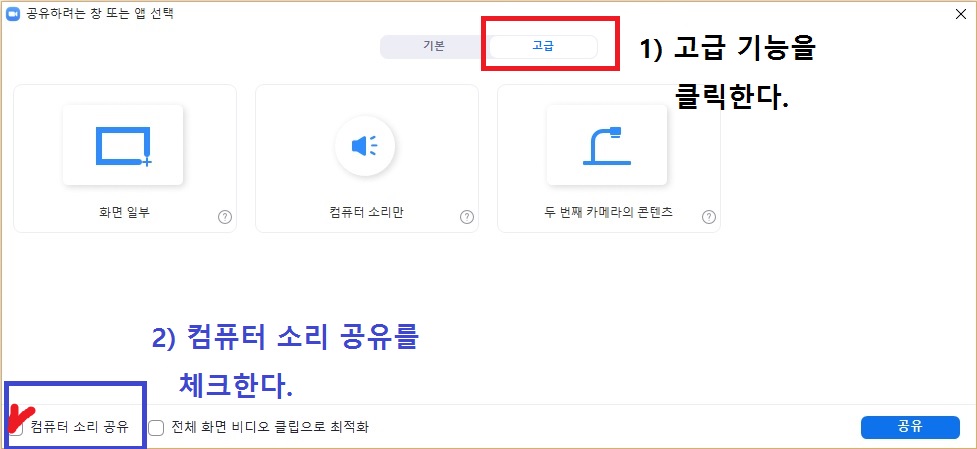
아래와 같은 화면이 이미 떴다면 여기에서도 똑같이 '컴퓨터 소리 공유'만 찾으시면 돼요. 역시 '화면 공유'를 누른 상태에서 오른쪽 아래 '더 보기'를 눌러 주세요. (빨간색 박스)

그러면 아래와 같이 여러 가지 메뉴 화면이 뜹니다. 여기서도 아랫쪽에 보시면 '컴퓨터 소리 공유' 부분이 보이시죠? (빨간색 박스) 여기를 클릭해서 체크해 주시면 끝입니다.
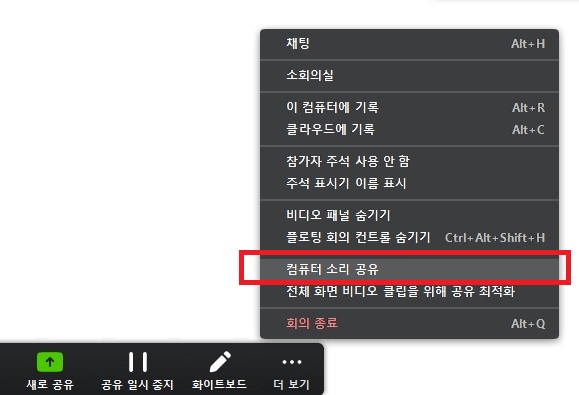
이렇게만 설정해 주면 선생님들의 컴퓨터에서 재생되고 있는 동영상이나 mp3 파일의 소리가 학생들에게도 똑같이 생생한 음질로 전달될 수 있습니다.
아무쪼록 zoom 사용에 어려움을 겪고 계시는 선생님들이 계시다면 참고가 되기를 바랍니다.
'한국어 가르치기 > 자료 추천' 카테고리의 다른 글
| 시험 치는 교실에 시계가 없을 때 사용할 수 있는 인터넷 시계 (0) | 2020.08.22 |
|---|---|
| 토픽 쓰기 수업 교재 추천 (0) | 2020.05.01 |
